PC、Android双方向のURLリンクプッシュが「Page Stack」だけで実現、Firefox、Safari、PS3でも利用可能
このブログでもChrome to Phone、Android2Cloud、LinkPushなどいくつかのURLリンク「をプッシュできるアプリを紹介してきましたが、そのほとんどはPC→Android、Android→PCといた感じで一方向の動作しか出来ませんでしたが、今回紹介する「Page Stack」は、一つのアプリでPC⇔AndroidのURLリンクをプッシュできる機能を持っています。
しかも、PCではChrome、Firefox、Safariなどのメジャーなブラウザをはじめ、PS3のブラウザにも対応しています。おまけにPC側にはアプリやアドオンのインjストールは不要です。
Page Stackは、PC側には現在見ているページをプッシュするためのブックマークレット、Androidからプッシュされたページを表示するブックマークレット、AndroidからプッシュされたURLは履歴として保存しておくことができ、その履歴を表示するためのブックマークレットが提供されます。
また、Android側にPage Stackアプリが提供され、プッシュされたURLを確認、表示したり、ブラウザで現在見ているページURLを共有メニューからプッシュできるようにする機能が搭載されています。
Page Stackを利用する準備
Page Stackを利用素rためには、まずhttp://pagestackandroid.appspot.com/にアクセスし、Googleアカウントでログインします。
認証後、「Push」、「Pop」、「View」というブックマークレットが表示されますので、それをお使いのブラウザに保存します。
- Push:現在表示しているページのURLをAndroidにプッシュ
- Pop:最後にAndroidからプッシュされたページURLを表示
- View:Androidからプッシュされたページの履歴を表示
AndroidにはPage Stackアプリをインストールしておいてください。その後、
「Your access key」のところにキーらしき文字列が表示されます。それを、Android上で起動したPage Stackアプリに入力します。これで準備完了。
Page Stackを使ってみる
では実際にPage Stackを使ってみましょう。プッシュと言ってもChrome to phone、Android2Cloudのように通知音が鳴ったり、タブが自動的に増えて表示されたりする動きはしません。
早い話がInstapaperに最後に保存されたページをブックマークレットから一発で起動できる機能が追加されただけ感じでもあります。
Android側で表示したページにアクセスし、先ほどブックマークレットに保存した「Push」をクリックした後、Android上でPage Stackを起動し、「menu」 →「Reload」をタップします。すると、
こんな感じでページが保存されていきます。まさにつん読です。そして、「POP」をタップすれば最後にプッシュしたページから順にAndroidのブラウザで表示することができます。
逆に、AndrnoidからPCブラウザにプッシュしたいページがあれば、旧友メニューから「Page Stack」をタップするとPC側で表示できるようになります。
先ほどPCブラウザに保存した「Pop」ブックマークレットをクリックしてみてください。すると先ほどAndroidからプッシュされたページが表示されます。
またPCブラウザに保存した「View」ブックマークレットをクリックしてみると、AndroidからプッシュされたページURLの履歴が表示されます。
このように、PC側にはブックマークレットでその機能が提供されているのでほとんどのブラウザ、PS3のブラウザでAndroidからプッシュしたページを確認することができます。
利用するのに数ステップ必要な場合もありますので、Chrome to phone、Android2Cloudと比べると面白みがないかも知れませんが、PC⇔Androidが一つのアプリで実現できますので使ってみて利用する意味はあると思いますよ。
Page Stack
http://pagestackandroid.appspot.com/
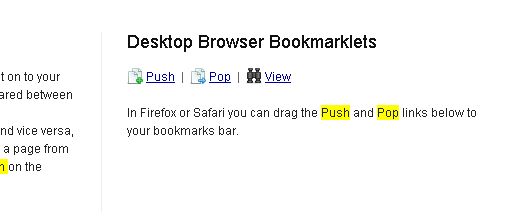

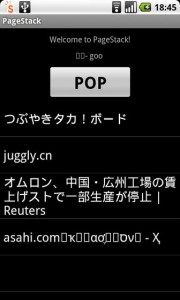
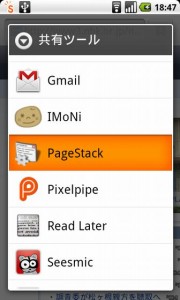

関連記事
週間ランキング
None Found